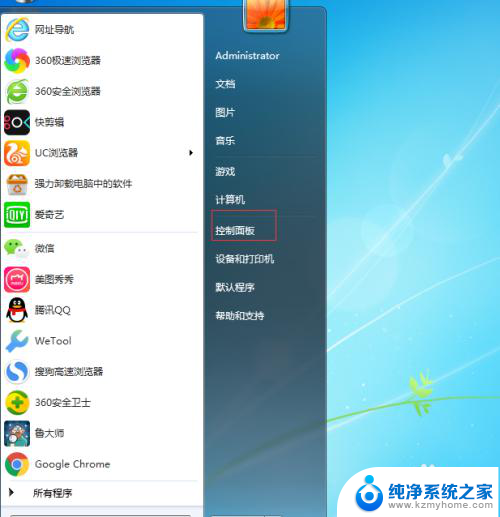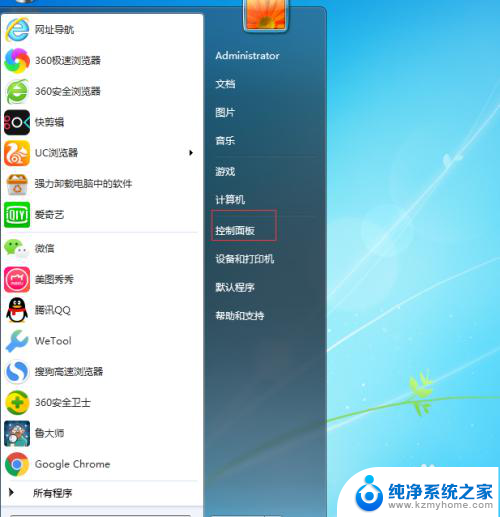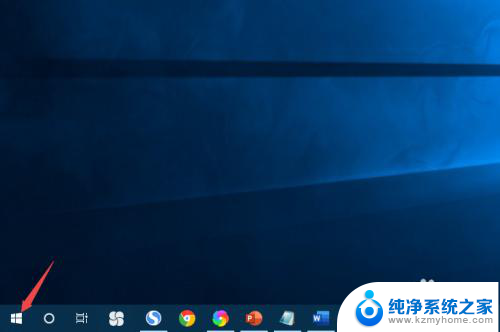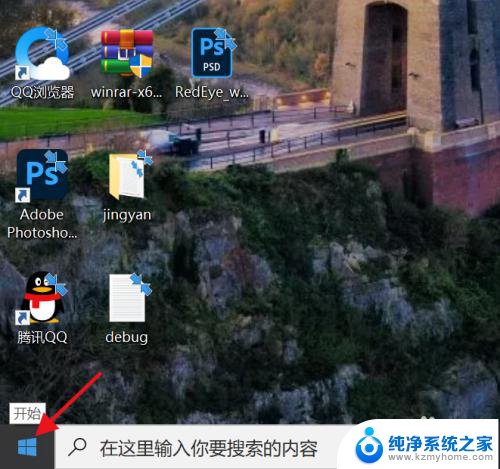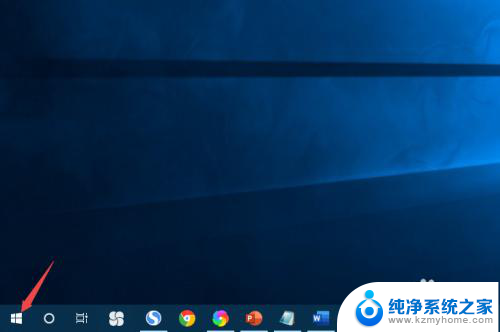台式电脑显示器调亮度怎么调 台式电脑屏幕亮度调节方法
在使用台式电脑时,调节显示器的亮度是一项很重要的操作,合适的亮度可以保护我们的眼睛,提高工作效率。调节台式电脑屏幕亮度的方法有很多种,可以通过电脑屏幕上的按钮来操作,也可以在电脑的设置中进行调整。无论是白天还是夜晚,都需要根据实际情况来调整屏幕的亮度,让电脑显示器的亮度适合自己的使用环境。希望大家在使用台式电脑时能够注意调节显示器的亮度,保护好自己的眼睛。
操作方法:
1.我们打开系统的显示界面,没有控制亮度的设置这是由于台式机的显示屏和主机显示屏不是一个电源。没有办法控制显示屏的亮度,这里我们需要通过显示屏的调节按钮来调节亮度。
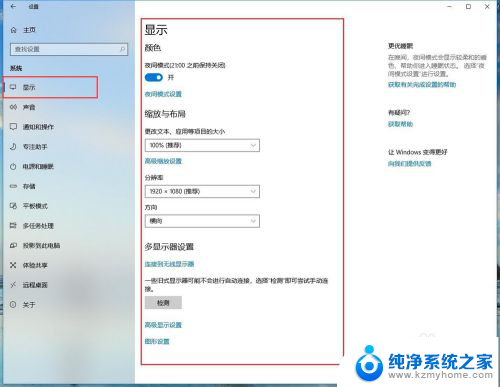
2.显示屏的外设调节按钮一般有五个,包括菜单栏、方向调节键、退出键和开关键。如下图设置。

3.首先我们按下菜单键,弹出窗口,再按一下菜单键“相当于确定”
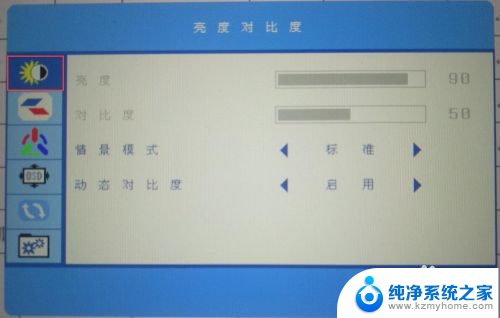
4.这里进入了二级菜单,现在选中的是亮度。在按一下菜单,我们就可以通过左右方向键调节亮度高低。如果退出则需要按下旁边的退出键即可。
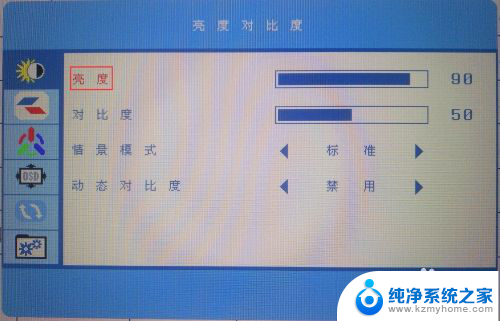
5.退出返回上级菜单,可以通过上下键调节其他的选型。最后确定完成后按“退出键”即可,一段时间不操作,也会退出。
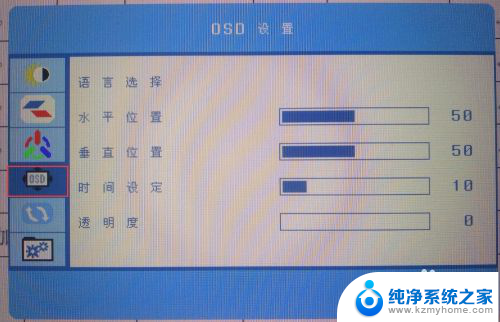
以上就是如何调整台式电脑显示器的亮度的全部内容,有需要的用户可以按照以上步骤进行操作,希望对大家有所帮助。